Ta objava vsebuje rešitve za popravilo PowerPoint ni uspel naložiti Hlink.dll . Microsoft PowerPoint je predstavitveni program za Windows, ki uporabnikom omogoča ustvarjanje predstavitev iz nič. Uporabniki lahko dodajajo besedilo, slike, prehode, animacije itd. Pred kratkim pa so se uporabniki pritožili, da prejemajo ta sporočila o napakah:
Microsoft PowerPoint »hlink.dll« ni mogoče naložiti.
Microsoft PowerPoint ni uspel naložiti »hlink.dll«.
Na srečo lahko sledite nekaj preprostim korakom, da to popravite.

Kaj je Hlink.dll?
Hlink.dll je komponenta razširitve aplikacije, ki je del Microsoft Officea. Videli ga boste v C:\Windows\ SysWOW64 , C:\Windows\ Sistem 32 in WinSxS mape . Če ta datoteka izgine, je ni mogoče najti ali se ne naloži, Officeovi programi, kot je PowerPoint, morda ne bodo delovali pravilno.
Popravi PowerPoint ni uspel naložiti Hlink.dll
Če vaš PowerPoint ne more naložiti datoteke Hlink.dll, boste morali datoteko ekstrahirati in jo nato zamenjati. Vendar pa lahko to težavo poskusite odpraviti tudi z drugimi.
kako urediti posnetke xbox one -
- Znova registrirajte datoteko DLL
- Ekstrahirajte datoteko Hlink.dll
- Zaženite PowerPoint v stanju čistega zagona
- Spletna pisarna za popravila
- Izvedite obnovitev sistema.
Zdaj pa si jih oglejmo podrobneje.
1] Znova registrirajte datoteko DLL
Če datoteka Hlink.dll povzroča nepravilno delovanje PowerPointa, poskusite ponovno registracijo datoteke DLL . Takole:
Kliknite tipko Windows in poiščite Ukazni poziv .
Kliknite na Zaženi kot skrbnik .
Vnesite naslednji ukaz in pritisnite Vnesite :
pogled rumeni trikotnik
regsvr32 Hlink.dllZdaj znova zaženite računalnik in preverite.
2] Ekstrahirajte datoteko Hlink.dll
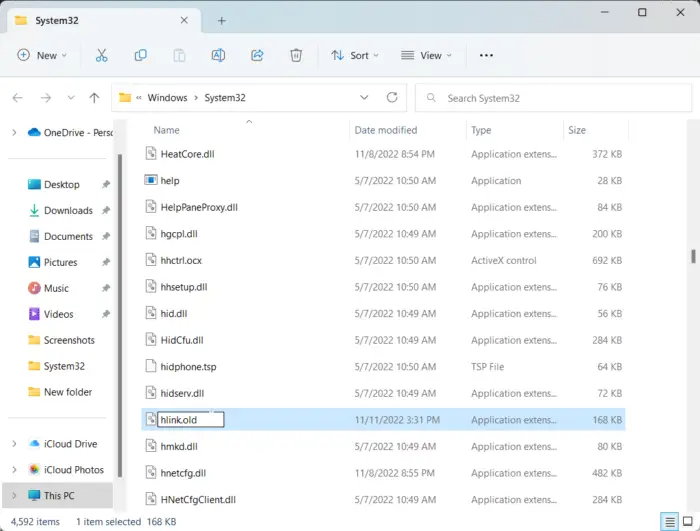
Naslednji predlog zahteva, da zamenjate staro datoteko Hlink.dll z novo. Možno je, da je bila datoteka nekako poškodovana in povzroča težave. Takole:
Odprto Raziskovalec datotek in se pomaknite do naslednje lokacije za 64-bitne sisteme.
C:\WINDOWS\SysWOW64\hlink.dll
Z desno miškino tipko kliknite datoteko Hlink.dll in jo preimenujte v Hlink.old .
Zdaj prenesite novo Microsoftova datoteka Hlink.dll in ga izvlecite.
Ko končate, odprite ukazni poziv kot skrbnik.
Vnesite naslednji ukaz, kjer je pogon lokacija nove datoteke DLL, Windows pa mapa z operacijskim sistemom Windows:
expand drive:\i386 hlink.dl_ c:\windows\SysWOW64\hlink.dll
Ko končate, zaženite naslednji ukaz za ponovno registracijo datoteke.
regsvr32 Hlink.dll
Zdaj znova zaženite napravo, da preverite, ali je težava odpravljena.
3] Zaženite PowerPoint v stanju čistega zagona
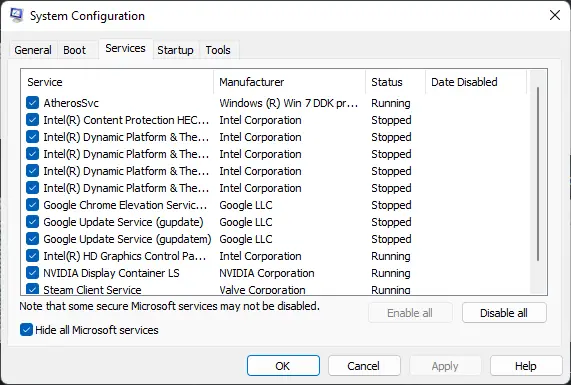
Aplikacije drugih proizvajalcev, nameščene v vaši napravi, so lahko odgovorne za to, da hlink.dll ni mogoče naložiti v PowerPoint. Izvedite čisti zagon vašega računalnika, da omejite vse aplikacije tretjih oseb. Evo, kako lahko izvedete čisti zagon:
snapchat na bluestacks ne deluje
- Kliknite na Začetek , Išči Konfiguracija sistema in ga odprite.
- Pomaknite se do Splošno zavihek in preverite Selektivni zagon možnost in Naloži sistemske storitve Možnost pod njim.
- Nato se pomaknite do Storitve in označite možnost Skrij vse Microsoftove storitve .
- Kliknite na Onemogoči vse v spodnjem desnem kotu in pritisnite Uporabi, nato V redu, da shranite spremembe.
Če se napaka ne prikaže v stanju čistega zagona, boste morda morali ročno omogočiti en proces za drugim in videti, kdo je krivec. Ko jo prepoznate, onemogočite ali odstranite programsko opremo.
4] Popravi Office Online
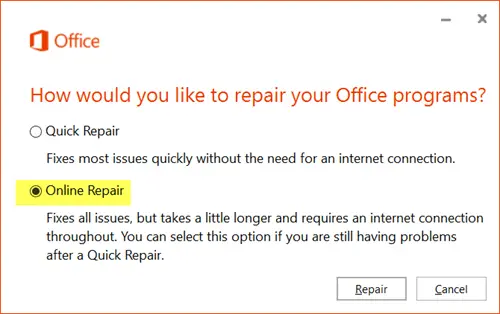
Če vam noben od teh korakov ne pomaga, razmislite popravilo Office 365 v spletu . Znano je, da večini uporabnikov pomaga premagati to napako. To storite tako:
- Pritisnite Tipka Windows + I odpreti nastavitve .
- Kliknite na Aplikacije > Aplikacije in funkcije .
- Zdaj se pomaknite navzdol, kliknite pisarniški izdelek, ki ga želite popraviti, in izberite Spremeni .
- Kliknite Spletno popravilo in sledite navodilom na zaslonu.
5] Izvedite obnovitev sistema
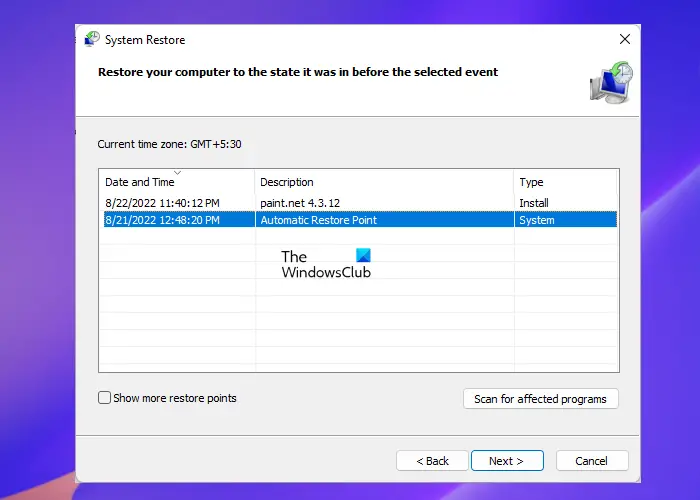
Če vam to ne pomaga, izvedite obnovitev sistema da se vrnete na točko, preden se je težava začela. Z obnovitvijo sistema lahko naprava deluje brez ponovne namestitve operacijskega sistema. S tem boste popravili okolje Windows z namestitvijo datotek in nastavitev, shranjenih v obnovitveni točki.
Popravek: Koda napake PIN-INAPP-INVALIDPIN-8 pri poskusu aktiviranja Officea
Kako popravim poškodovane datoteke PowerPoint?
Če želite popraviti poškodovano datoteko PowerPoint, z desno miškino tipko kliknite poškodovano datoteko, kliknite Lastnosti in se pomaknite do zavihka Orodja. V razdelku Preverjanje napak kliknite Preveri zdaj in izberite potrditveno polje Samodejno popravi napako datotečnega sistema.















